Rumah >masalah biasa >Tutorial langkah demi langkah terperinci mengenai pembahagian cakera keras win7
Tutorial langkah demi langkah terperinci mengenai pembahagian cakera keras win7
- WBOYWBOYWBOYWBOYWBOYWBOYWBOYWBOYWBOYWBOYWBOYWBOYWBke hadapan
- 2023-07-09 20:45:334586semak imbas
Dalam keadaan biasa, komputer kami hanya mempunyai pemacu C dan pemacu D Sesetengah pengguna perlu menggunakan berbilang pemacu, tetapi tidak tahu cara membahagikannya Baru-baru ini, pengguna sistem win7 ingin membahagikan pemacu keras komputernya. tetapi dia tidak tahu bagaimana untuk mengendalikan, pengguna sangat tertekan, jadi bagaimana untuk partition cakera keras komputer win7 Hari ini kami akan membawa anda langkah-langkah untuk membahagikan cakera keras komputer win7?
1 Klik kanan ikon komputer, kemudian buka Pengurusan-Pengurusan Cakera. Klik kanan ruang kosong cakera keras yang anda mahu partition, klik New Simple Volume, dan kemudian peruntukkan saiz partition mengikut keperluan anda Selepas melaraskan, klik Next untuk melengkapkan partition baharu. Berapa banyak partition yang diperlukan dan sebagainya boleh disimpulkan.

2 Juga buka pengurusan cakera Sebagai contoh: pemacu D mempunyai 25G dan pemacu F hanya mempunyai 4G. Anda perlu memperuntukkan sedikit ruang dari pemacu D. Klik kanan pemacu D dan klik Volume Mampat.
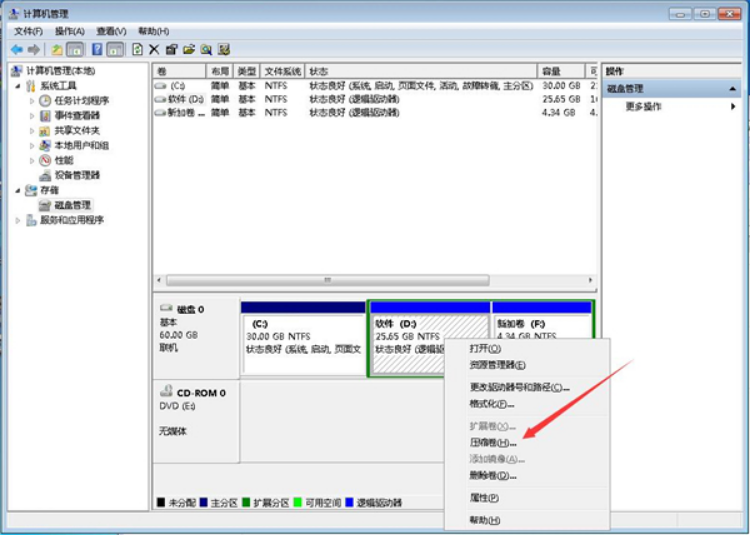
3 Laraskan saiz ruang yang perlu dimampatkan, dan kemudian klik Mampat.
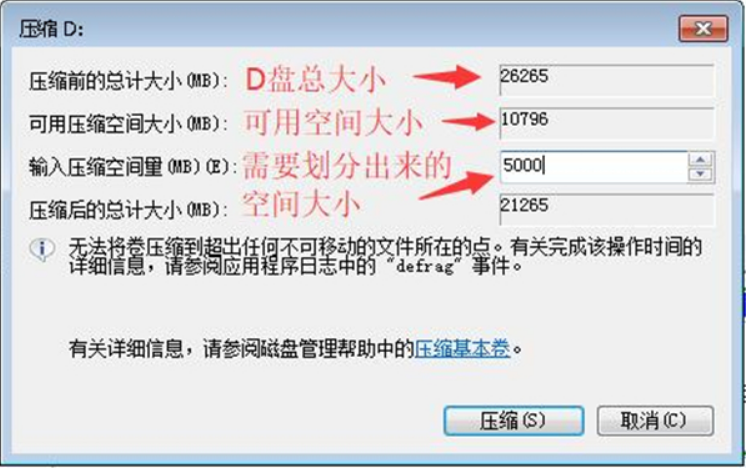
4. Selepas pemampatan selesai, ruang kosong ini adalah ruang yang boleh diperuntukkan kepada partition lain.
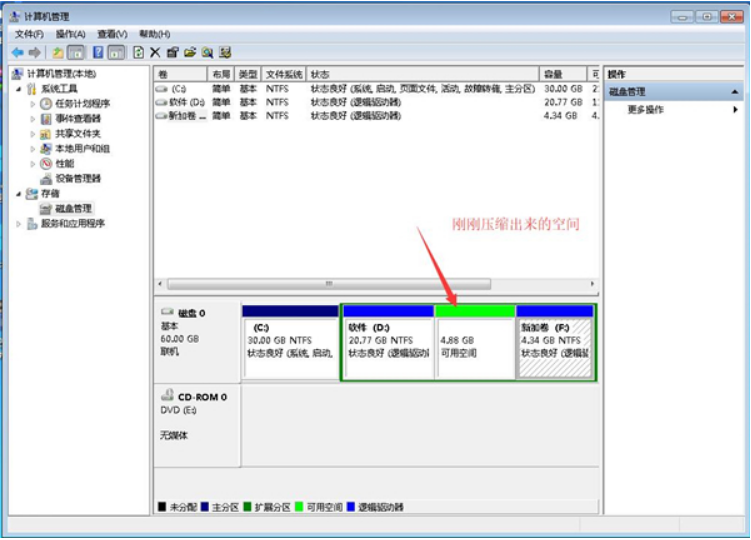
5 Walau bagaimanapun, partition pengurusan cakera yang disertakan dengan sistem win7 hanya boleh diperuntukkan kepada partition pertama di sebelah kiri ruang yang tersedia dan tidak boleh diperuntukkan kepada partition lain dan anda akan melakukannya mendapati bahawa volum lanjutan tidak boleh diklik Di sini adalah Padam pemacu F dahulu (klik kanan pemacu F untuk memadamkan kelantangan) kerana tiada data di dalamnya. .
Atas ialah kandungan terperinci Tutorial langkah demi langkah terperinci mengenai pembahagian cakera keras win7. Untuk maklumat lanjut, sila ikut artikel berkaitan lain di laman web China PHP!

